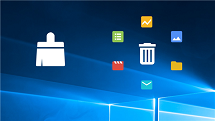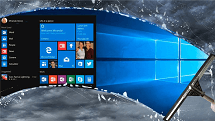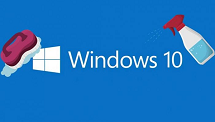Comment nettoyer WinSxS Windows 10/7
Pour gagner quelques Go sur votre ordinateur, il y a une astuce que plusieurs d’entre vous ignorent : nettoyer le dossier WinSxS. C’est quoi ce dossier et comment l’alléger ? Vous trouverez toutes les réponses dans cet article.
Votre ordinateur stocke des milliers et des milliers de données dont vous ne connaissez pas la source. Plusieurs utilisateurs se posent des questions sur ce sujet : A quoi sert tel fichier ? Pourquoi sa taille est très grande ? Qu’arrivera-t-il si je le supprime ? Beaucoup de questions et la réponse est simple. Pour assurer le bon fonctionnement Windows, ce système d’exploitation crée plusieurs données et les stocke sur votre disque. Parmi ces données, nous pouvons citer le dossier WinSxS. Ce dernier contient plusieurs composants en relation avec les mises à jour et les programmes installés. Au fil du temps, l’accumulation des données pourrait devenir volumineuse. Ce qui provoque un ralentissement pour votre machine. L’idéal donc est de nettoyer WinSxS d’un temps à autre. Pour ceci, vous n’aurez pas à installer un logiciel. Vous pouvez le faire directement sous Windows via plusieurs méthodes. Voici celles que nous recommandons.
Ashampoo WinOptimizer – Outil de nettoyage Windows
Téléchargez gratuitement Ashampoo WinOptimizer en 1 clic pour nettoyer, optimiser, accélérer et protéger votre ordinateur PC Windows 7/8/10.
Nettoyer le dossier WinSxS sous Windows 10
Le système d’exploitation vous donne le choix entre deux options. Vous pouvez effectuer un nettoyage classique à partir de la fonctionnalité Nettoyage de disque. Cette dernière se trouve dans les propriétés des différentes partitions qui existent sur votre ordinateur. Toutefois, vous devez vous diriger vers le disque principal où Windows est installé. Cette technique pourrait vous satisfaire mais pour effectuer un nettoyage optimal du dossier WinSxs, nous vous recommandons de passer l’invite des commandes. Cet outil vous garantit un excellent résultat. La taille du dossier chutera lourdement et vous obtenez en conséquence plusieurs Go libres sur votre disque. Le seul petit inconvénient de cette méthode est sa lenteur. L’opération pourrait atteindre les 45 minutes. Toutefois, essayez d’appliquer le proverbe mieux vaut tard que jamais ! Voici les étapes à suivre dans ce processus.
- Lancez l’invite de commandes depuis le menu de Windows 10
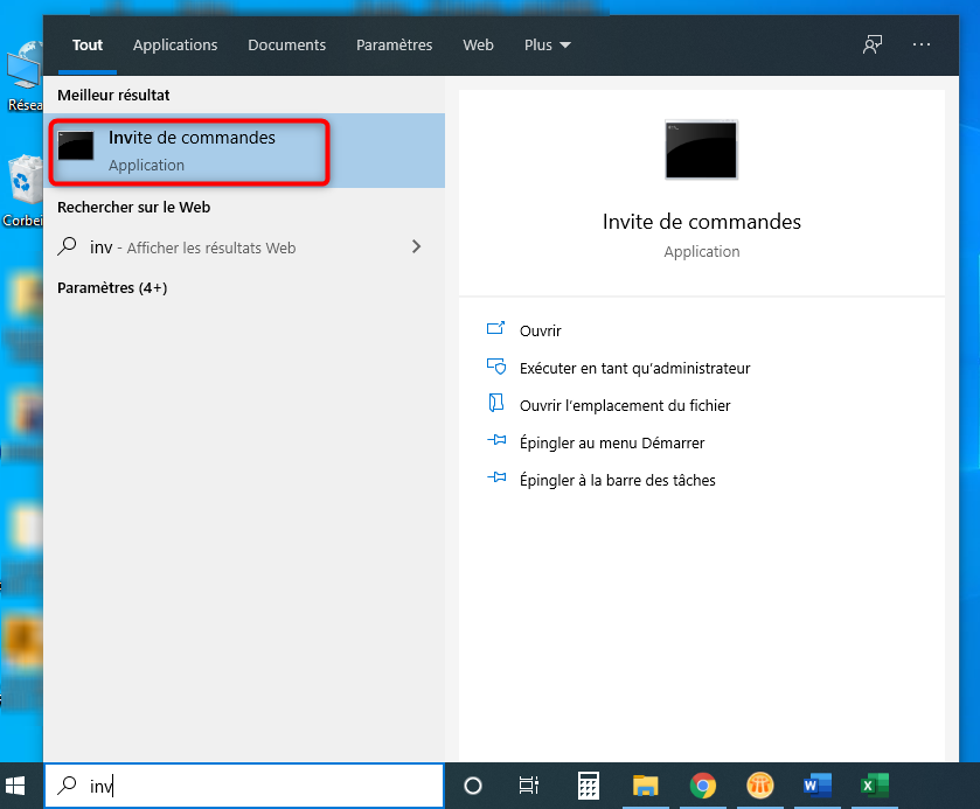
Ouverture de l’invite de commandes
- Passez la commande Dism.exe /online /Cleanup-Image /StartComponentCleanup > Attendez la fin du processus de nettoyage
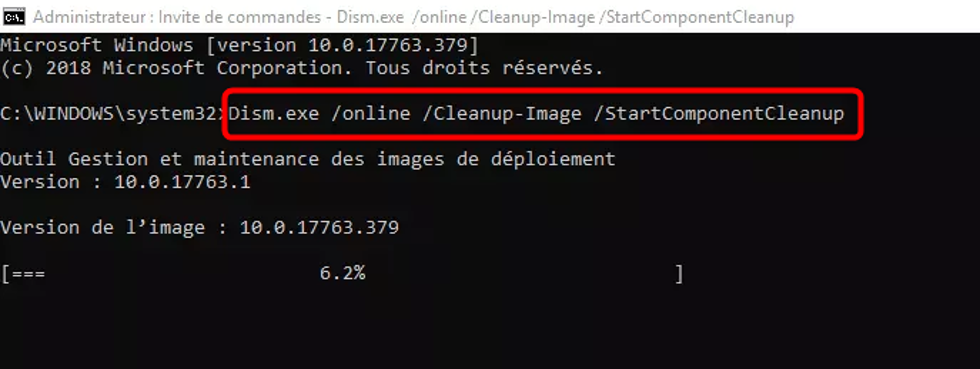
Nettoyer WinSxS sous Windows 10
Nettoyer le dossier WinSxS sous Windows 7
Ici vous allez avoir recours à la méthode classique connue par la plupart des utilisateurs. Il faut aller vers le centre du nettoyage de disque qui est accessible depuis les propriétés du support. Vous devez être connecté au compte administrateur afin d’accéder aux fichiers système. Une fois dans ce menu, il suffit de cocher la case des données relatives au dossier WinSxS et puis lancer le nettoyage. Depuis l’arrêt des mises à jour qui concernent Windows 7, l’utilisation de cette méthode n’est plus demandée comme auparavant. En effet, le dossier concerné pourrait ne plus augmenter de taille vu l’arrêt de l’installation des composants Windows. En tout cas, voici les étapes à suivre en cas de besoin.
- Ouvrez le poste de travail > Faites un clic droit sur le disque à nettoyer et choisissez l’onglet Propriétés puis Nettoyage de disque

Accès à l’option du nettoyage de disque sous Windows 7
- Cliquez sur le bouton Nettoyer les fichiers système
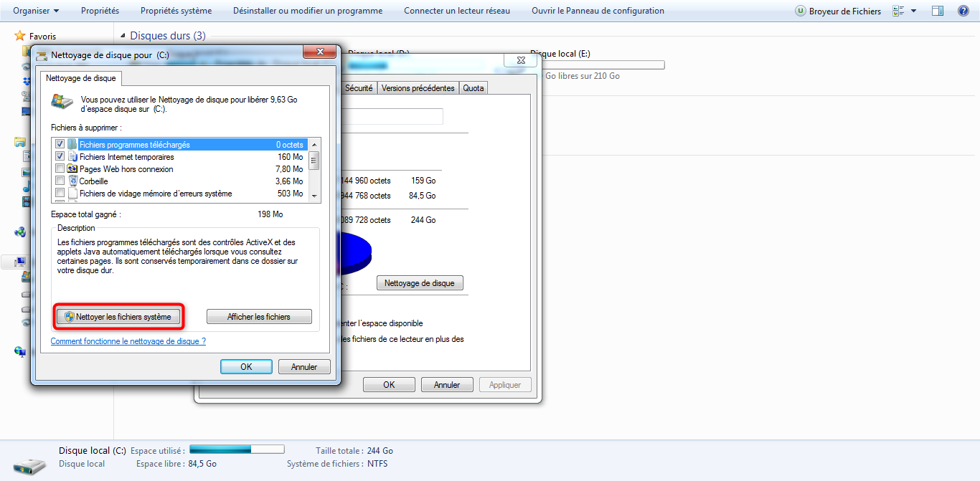
Nettoyage des fichiers système
- Sélectionnez le type relatif au dossier WinSxS et cliquez sur OK

Nettoyage de Windows update
Conlusion
Le dossier WinSxS s’avère donc très important pour le bon fonctionnement de l’ordinateur. Et il est désormais possible d’alléger sa taille. Vous n’avez besoin d’aucun logiciel. Seulement quelques manipulations sous Windows et le tour sera joué.
Questions liées aux produits ? Contactez l'équipe Support à trouver une solution >